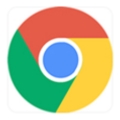火狐vs谷歌Chrome:哪个浏览器更好?
两个最流行的桌面浏览器,谷歌Chrome和Mozilla Firefox,已经竞争多年。但是,随着Mozilla Quantum浏览器引擎的发布,Mozilla终于废黜了Chrome吗?我们研究了Chrome和Firefox,以帮助您决定哪种浏览器最适合您的需求。

总体调查结果
chrome
1、更快的页面加载
2、更准确地呈现页面。
3、支持更多的web标准和HTML/级联样式表(CSS)元素。
4、主动跟踪用户。
5、最大的浏览器扩展库。
6、Chrome网上商店是黑客的目标。
7、很少定制选项。
8、用于视频流的Chromecast。
9、一劳永逸同步。
火狐
1、很少有开发者在Firefox中测试应用和网站。
2、支持较少的web标准和HTML/CSS特性,但是Mozilla参与了标准的创建。
3、不跟踪用户。
4、内置工具来阻止用户跟踪。
5、更小的扩展库,但更多的定制扩展。
6、可定制的用户界面(UI)。
7、获取整页的屏幕截
Chrome和Firefox是目前最好、最强大的网络浏览器。两者都可以准确地呈现网页,在多个设备上同步收藏夹和历史记录,并且可以通过插件和扩展进行定制。此外,Mozilla和Google都支持并参与管理万维网的标准的开发,如HTML和层叠样式表(CSS)。
然而,这两种浏览器在一个重要方面有所不同:隐私。Chrome主动跟踪你;火狐没有。因此,无论你选择Chrome还是Firefox Quantum,都取决于你愿意与世界分享什么。
速度和性能:Chrome赢得比赛
chrome
1、基准测试显然更快。
2、页面加载快速流畅。
3、您可以在内容完全加载之前开始滚动。
火狐
1、较慢的基准性能。
2、较慢的主观用户体验。
3、在页面完全加载之前与其进行交互可能会导致页面崩溃,需要重新加载。
合成基准评估不同浏览器的优劣。这些基准是客观和清晰的,但远非浏览器功能的完美体现。
基准只能测试加载时间、渲染性能和标准支持等元素。基准测试不能告诉你使用浏览器的感觉。例如,浏览器加载JavaScript更快的能力并不意味着浏览器更好。
在评估基准时,Chrome是明显的胜利者。有时候,是几个百分点。其他时候,例如使用MotionMark,结果会大不相同。
这一发现也支持火狐用户的真实体验。快速加载页面从来都不是它的优势之一。Firefox Quantum优于旧的Firefox,但它不太符合Chrome的标准。
渲染和准确性:Chrome更准确
chrome
1、更准确地呈现页面。
2、大多数开发者在Chrome中测试网站,提供最好的用户体验。
3、更少的渲染错误。
火狐
1、页面可能呈现不正确,元素放错位置或不起作用。
2、用户无法修复渲染bug。
3、很少有开发者在Firefox中测试网站。
加载时间很重要,但没有准确呈现网页重要,这意味着当你访问一个页面时,它看起来就像它应该的那样。
对于现代浏览器来说,渲染精度实际上不是问题。无论您选择哪种浏览器,网站看起来都是一致的。但在边缘情况下,差异有时会偷偷溜走。
在这些情况下,Firefox有时会不准确地呈现网页。这很少是一个破坏可用性的错误,但它可以破坏网站。在Chrome中打开页面通常是解决这个问题的方法。这样的错误可能一个月只会影响一到两个网页,但这仍然是个问题。你不应该需要使用多个浏览器来确保一个网站正确加载。
支持现代标准:Chrome支持更多标准
chrome
1、支持大多数网络标准。
2、支持更多的HTML和CSS元素。
火狐
1、支持较少的web标准以及HTML和CSS功能。
2、Mozilla为创建网络标准做了宝贵的宣传工作。
万维网之所以存在,是因为万维网标准:万维网联盟(W3C)为定义如何对万维网进行编码和解释而制定的技术。这些标准允许互操作性和交叉兼容性在网络服务器和网络浏览器中。没有像W3C这样清晰的标准机构,网络就不能正常工作。
因为web标准对于互联网的正常运行非常重要,所以浏览器必须支持尽可能多的标准。浏览器采用新标准的速度越快,开发人员就能越快地实施这些标准,用户也能越快地享受这些标准。
Firefox支持488种网络标准HTML5Test.com测试了555项标准。Chrome支持528种标准。这是Chrome的客观胜利,但并没有转化为实际的差异。
隐私和安全:Firefox压倒Chrome
chrome
1、积极的用户跟踪。
2、追踪范围不清楚而且还在扩大。
火狐
1、不跟踪用户。
2、内置对请勿跟踪的支持。
3、内置工具阻止在线跟踪。
浏览器的历史可以揭示,谷歌可以捕捉到比你的历史更多的东西。Chrome可以看到你选择了哪些链接,哪些没有。它利用这些信息来分析网页元素和广告的有效性。
Firefox没有收集机制。你的火狐浏览历史是隐私的。火狐背后的公司Mozilla是一个非营利组织,其目标是保护互联网和使用互联网的人。它不从用户信息中赚钱。它不想要,也不需要。
不仅仅是浏览历史。它还包括内置工具来保护您和您的数据的安全。Firefox包括内置的主动跟踪保护,可以在浏览器中自动激活。火狐一直在寻找可以追踪互联网使用的软件。它主动颠覆了这些工具,这是不跟踪列表所做不到的。Chrome不提供这种保护。
扩展和定制:这是个平局
chrome
1、最大数量的可用扩展。
2、可用的定制扩展较少。
3、Chrome网上商店因其规模而成为骗子和黑客的目标。
火狐
1、较小的扩展库。
2、更多定制扩展可用。
3、较低的使用率通过模糊性提供了一些安全性。
4、必须重写扩展才能使用Quantum。
火狐和Chrome都有很大的扩展库。这些基于浏览器的软件包扩展了浏览器的功能,构成了浏览器基础设施的主要部分。扩展包括如下工具广告拦截器,下载视频的软件,密码管理员,虚拟专用网络,以及更多。
两种浏览器都可以免费访问用户和开发者构建的扩展库。之间可能存在数量上的差异Chrome扩展和Firefox扩展,但质的区别微乎其微。
Chrome在这方面略有优势,因为它的使用率很高。它无疑是市场上最受欢迎的桌面浏览器。因此,扩展开发者将他们的开发资源集中在Chrome上是明智的。一些扩展在Chrome中存在,但在Firefox中不可用。
然而,Firefox的得分在于包含了深度定制选项。Firefox颜色例如,提供了一个图形用户界面(GUI)更改浏览器颜色,以便用户可以毫不费力地构建主题。除了火狐的颜色,还有更多。超级用户可以编写CSS来定制浏览器的外观。如果你有时间和兴趣,你可以让火狐看起来像你喜欢的那样。
最终这些浏览器打成平手。对于希望即插即用的用户来说,Chrome略有优势。Firefox为喜欢旋转旋钮和摆弄设置的人提供了额外的好处。
用户界面和易用性:Chrome致胜
chrome
1、设计良好且易于使用的图形用户界面。
2、除了批准的主题,很少有定制选项。
3、GUI与主机操作系统的设计语言不匹配。
4、流畅的拖放重组工具。
火狐
1、默认GUI是可访问和可导航的。
2、粗心的定制会很快搞乱界面。
3、超级用户可以完全控制GUI。
4、GUI为主机操作系统的设计语言提供了更好的匹配。
如果一个浏览器很难使用,它就不会有多大用处。GUI——浏览器的布局——决定了浏览器的易用性。小的改变可以带来大的不同。
Chrome和Firefox遵循相同的宽泛布局。虽然Chrome更容易使用,但Firefox提供了更多的定制选项,使GUI变得复杂。火狐的菜单组织混乱,而Chrome往往一针见血。
谷歌的材质设计语言在Chrome上也很明显,大放异彩。这是一种清晰易读的布局方法。即使有光子设计系统,火狐没有同样的一致性。
操作Chrome GUI也更容易。你可以在Chrome工具栏上拖动按钮和扩展图标,而无需进入定制模式,就像你使用Firefox一样。
附加功能:这是一个领带
chrome
1、易于创建和切换用户帐户。
2、Chromecast支持流媒体视频。
3、设备间的同步是可靠的,一劳永逸的。
火狐
1、可定制的阅读器模式。
2、默认情况下,内置跟踪保护处于启用状态。
3、Pocket提供了建议帖子和保存以备后用的功能。
4、截图工具可以抓取整页。
5、浏览器并不平等,也不包含与竞争对手相同或可比的功能。
火狐
火狐包括出色的跟踪保护。它还有一个阅读器模式,可以删除页面上的广告和布局元素。呈现给你的只有干净的文本,呈现得很吸引人。Chrome中的类似体验需要扩展。
Firefox附带了Pocket integration,可以保存文章以备后用。Pocket的用户可以快速保存文章,但这些用户并不是唯一受益者。Firefox还在新的标签页上推荐热门帖子。您可以禁用此功能,但当您想要了解当天的新闻时,它是一个很好的资源。Firefox的移动版本有一个夜间模式功能,可以将白色背景和黑色文本变成适合夜间使用的颜色。
桌面上的Firefox包括对网页截图的内置支持。您可以使用附带的工具捕获网页的完整滚动长度。这需要在Chrome中进行扩展。
谷歌浏览器
Chrome提供了独特的功能,比如支持多用户。Chrome中的用户配置文件将浏览历史、扩展、外观等分离到不同的筒仓中。这使得在共享电脑上使用浏览器更加容易。它还使用户能够将他们的浏览习惯分类,并改善他们的在线体验。
Firefox在容器方面也提供了类似的东西,它将浏览数据分开。火狐在技术上确实存在多用户支持,但很难找到,也更难使用(更不用说用处更小)。
两个平台都可以跨浏览器同步数据,但Chrome更胜一筹。使用你的谷歌账户登录,你的浏览器设置、历史记录、cookies和扩展将与每一个使用你的凭证的Chrome实例共享。火狐可以同步数据浏览器之间也是如此,但同步不够健壮或简单。
chrome用户可以将网页转换成铬铸将视频从计算机或笔记本电脑传输到电视机的设备。Firefox不包含任何接近这个功能的东西。
总的来说,火狐提供的功能使它更适合在线阅读。Chrome的功能更适合多用户和多设备支持。
结论:除了安全性,Chrome是赢家
如果你担心隐私,火狐是最好的选择。然而,对大多数人来说,Chrome在几乎所有可衡量的领域都超过了Firefox。

Chrome浏览器为什么打不开网页
不少用户不清楚Chrome浏览器为什么打不开网页,不妨来看看本文的详细介绍吧,这里为大家提供了一份完整的操作指南,希望可以帮助到各位用户。

谷歌浏览器如何设置DNS预读取
谷歌浏览器如何设置DNS预读取?不知道如何设置的小伙伴可以看看小编为大家整理的详细步骤【图文】。
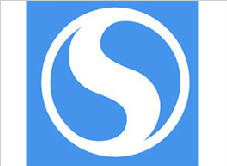
搜狗浏览器正式版V11.0.1.34700软件介绍
本网站提供搜狗官网正版搜狗浏览器正式版V11 0 1 34700下载安装包,软件经过安全检测,无捆绑,无广告,操作简单方便。

谷歌浏览器怎么设置每次打开都是新的窗口
谷歌浏览器怎么设置每次打开都是新的窗口?下面就让小编给大家介绍谷歌浏览器设置打开就是新窗口教程,希望本篇文章能够帮到大家。

360浏览器极速模式怎么开
本篇文章给大家带来360浏览器开启极速浏览模式的详细操作流程,感兴趣的朋友不妨来看看了解一下。

手机chrome无痕模式怎么开
手机chrome无痕模式怎么开?本篇文章就给大家带来手机chrome开启无痕模式图文教程,希望大家能够通过这篇文章解决问题。
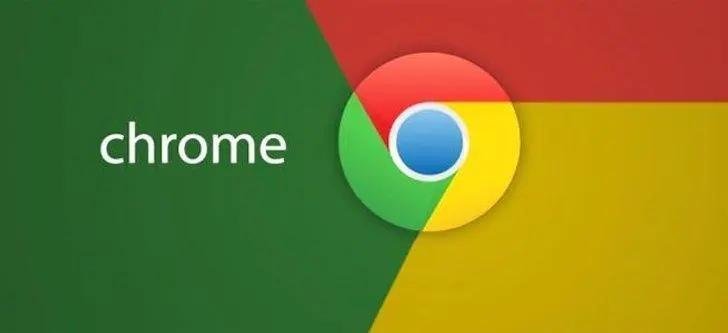
如何降级Chrome?Chrome降级的详细方法介绍!
Chrome谷歌浏览器是目前使用人数、好评都比较高的一款浏览器了、深受用户的喜爱,追求的是全方位的快速体验。

如何在win10 Microsoft Edge浏览器中安装Google Chrome主题?
微软拥有新的Windows和Mac浏览器。很多人抢着装也不奇怪。它不一定是他们的主要驱动,但他们至少可以尝试它的功能。

如何高效设置Google浏览器
本篇文章给大家整理了谷歌浏览器性能优化设置技巧,还不清楚如何设置谷歌浏览器的朋友赶紧来看看了解一下吧。
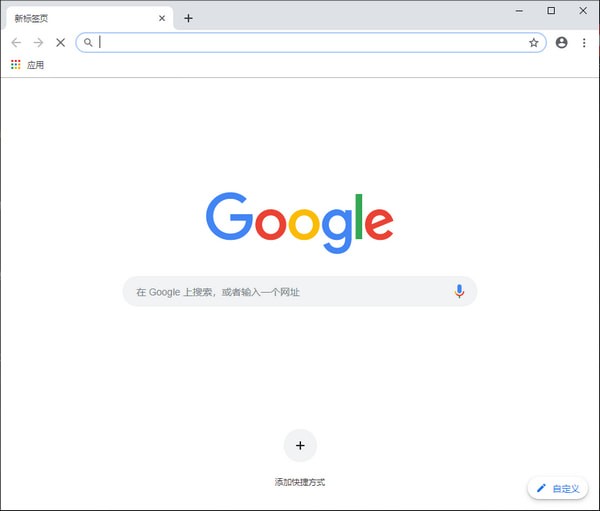
谷歌浏览器提示“无法安全下载”怎么办?<解决方法>
当我们在使用google Chrome浏览网页时,经常会遇到一些故障。例如,当一些用户使用谷歌浏览器浏览网页下载文件时,经常会被提示“无法安全地下载”问题。

如何在谷歌浏览器中启用多语言输入法
如何在谷歌浏览器中启用多语言输入法?这样也更方便了我们的操作,让我们上网更有安全保障。下面就来给大家分享启用图文教程。

谷歌浏览器不安装到c盘
本网站提供谷歌官网正版谷歌浏览器【google chrome】下载安装包,软件经过安全检测,无捆绑,无广告,操作简单方便。
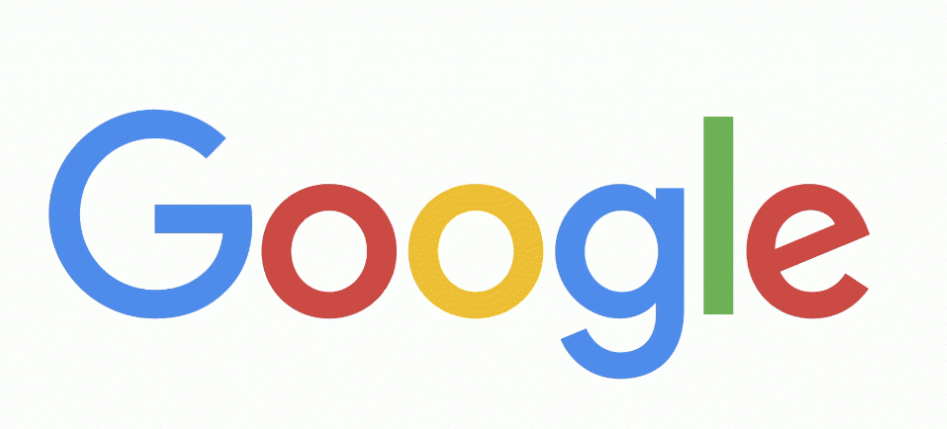
谷歌浏览器的键盘快捷键有哪些!
Google Chrome 提供了许多不同的功能和快捷方式。键盘快捷键允许您快速高效地使用 Chrome 浏览器,从而使您的工作更轻松。您可以使用一些重要的键盘快捷键轻松控制 Google Chrome 浏览器的设置、选项、页面和窗口。
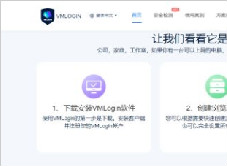
谷歌浏览器怎么防关联-谷歌浏览器防关联的具体步骤分享
你有没有想要知道的谷歌浏览器使用技巧呢,你知道谷歌浏览器要怎么防关联吗?来了解谷歌浏览器防关联的具体步骤,大家可以学习一下。
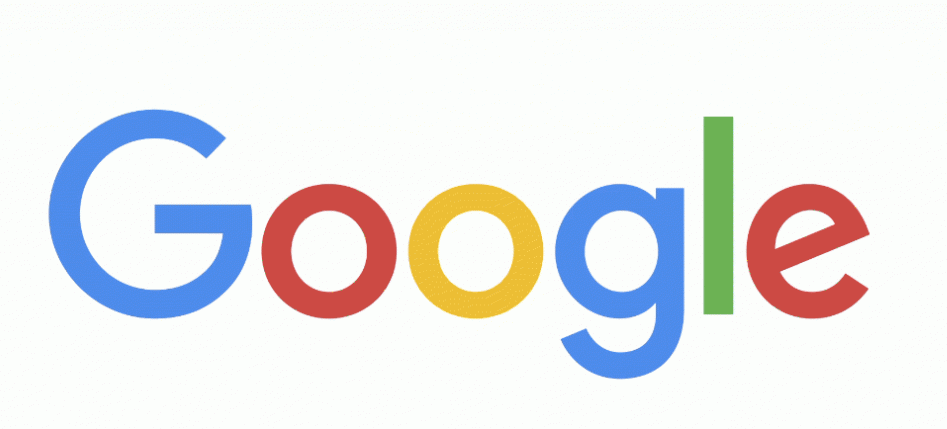
如何在谷歌浏览器中屏蔽广告
在线广告变得越来越烦人和烦人。您可以采取一些措施来阻止它们,具体取决于您使用的浏览器。Google Chrome 浏览器允许您以几种不同的方式阻止广告。
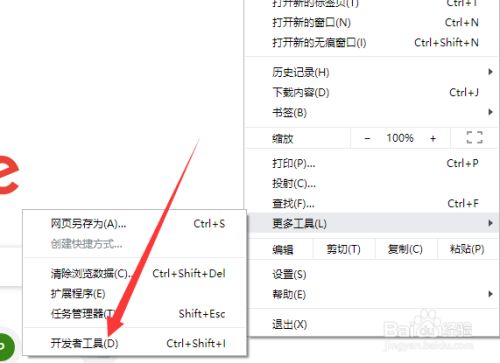
谷歌浏览器怎么进入开发人员模式
你有没有在使用谷歌浏览器的时候遇到各种问题呢,你知道谷歌浏览器怎么进入开发人员模式吗?来了解谷歌浏览器怎么进入开发人员模式的方法,大家可以学习一下。
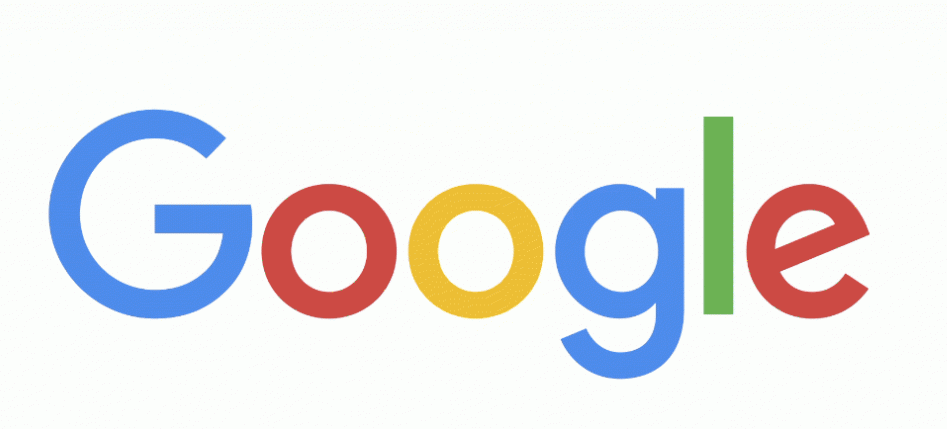
如何在win10系统安装谷歌浏览器插件?<安装方法>
google浏览器一直深受广大用户的喜爱,但有些用户升级到win10系统之后,不知道要怎么安装本地插件。下面就一起来看看Google浏览器插件安装的具体操作步骤吧,方法很简单,希望能够帮助到大家。
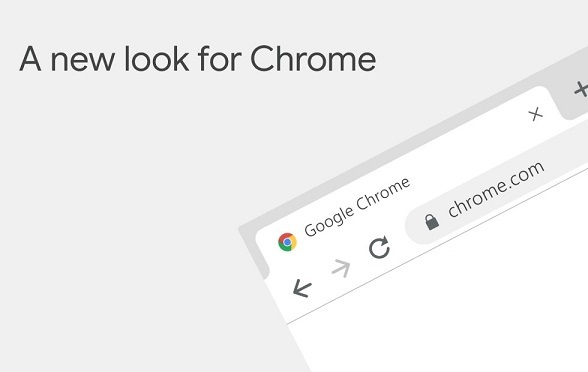
如何在谷歌Chrome中对书签进行排序?
我们中的许多人将网页保存在Chrome中作为书签,以备后用。随着时间的推移,你可能会积累许多书签网址。拥有数千个书签不成问题。但是很容易找到你保存的书签是很重要的。万一你的书签栏和文件夹看起来很乱,你可以让它们看起来像样。